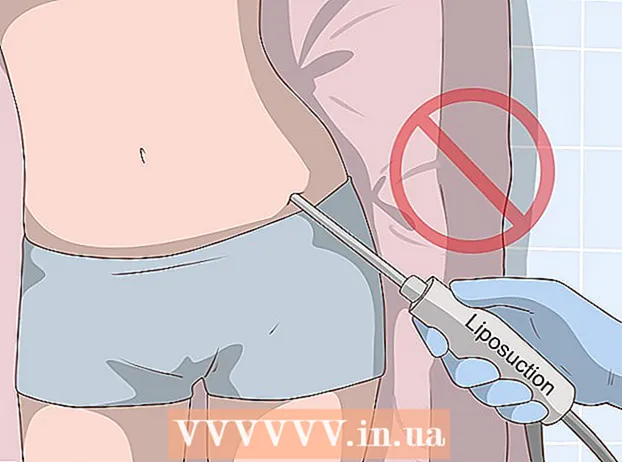מְחַבֵּר:
Christy White
תאריך הבריאה:
10 מאי 2021
תאריך עדכון:
25 יוני 2024

תוֹכֶן
- לדרוך
- שיטה 1 מתוך 3: צייר היסטוגרמה ביד
- שיטה 2 מתוך 3: שימוש ב- Excel ליצירת היסטוגרמה
- שיטה 3 מתוך 3: שימוש בתוכנית מקוונת
- טיפים
- צרכים
היסטוגרמה היא תרשים המציין את התדירות בה קורה משהו ביחידת זמן מסוימת. היסטוגרמה דומה לתרשים עמודות; עם זאת, האזור המכוסה בהיסטוגרמה משמש לציון התדירות שבה מתרחשת קבוצת מספרים. אתה יכול להשתמש בהיסטוגרמה כדי להציג נתונים רציפים כגון זמן וטמפרטורה. בעיה בהיסטוגרמה היא שקשה להשוות בין שתי קבוצות נתונים ולא ניתן לקרוא נתונים מדויקים. לדעת איך לצייר היסטוגרמה יכול להיות שימושי מאוד במחקר או בעבודה, כדי להציג נתונים סטטיסטיים מפרויקט או מחקר.
לדרוך
שיטה 1 מתוך 3: צייר היסטוגרמה ביד
 השתמש בסרגל או מד זווית וצייר את מערכת הקואורדינטות. אלה הקווים האנכיים והאופקיים המרכיבים את בסיס ההיסטוגרמה שלך.
השתמש בסרגל או מד זווית וצייר את מערכת הקואורדינטות. אלה הקווים האנכיים והאופקיים המרכיבים את בסיס ההיסטוגרמה שלך.  חלק את הקבוצות על ציר ה- x. בהיסטוגרמה הנתונים מוצגים בקבוצות. קבוצות אלה מרווחות באופן שווה, לכן עליך להציב סמנים לאורך ציר ה- x.
חלק את הקבוצות על ציר ה- x. בהיסטוגרמה הנתונים מוצגים בקבוצות. קבוצות אלה מרווחות באופן שווה, לכן עליך להציב סמנים לאורך ציר ה- x. - דוגמה: 0-4 תפוחים, 5-9 תפוחים, 10-14 תפוחים וכו 'בנקודות 1, 2 ו -3 ס"מ לאורך ציר x.
 מדוד את ציר ה- y. הציר האנכי בהיסטוגרמה הוא תמיד התדר. אתה קובע את מרווח הזמן בהתאם לנתונים שלך. הקפד להשאיר מספיק מקום בחלק העליון של הציר לקריאות.
מדוד את ציר ה- y. הציר האנכי בהיסטוגרמה הוא תמיד התדר. אתה קובע את מרווח הזמן בהתאם לנתונים שלך. הקפד להשאיר מספיק מקום בחלק העליון של הציר לקריאות. - דוגמה: אם החלק העליון של ההיסטוגרמה שלך שווה 54, הצב סמנים על ציר y עד 60.
- אם התדר לא מתחיל רחוק בתחתית, אל תתחיל באפס, התחל במספר גבוה יותר. לדוגמא, התדר הראשון הוא 32, כך שתוכל להתחיל עם המספר 25 או 30.
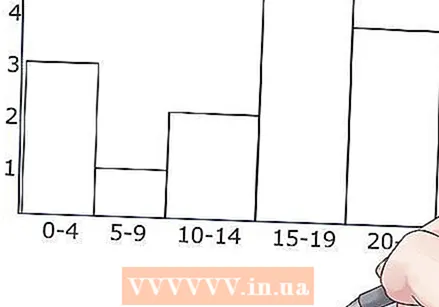 צייר את הקורות. צייר את הקו האופקי בחלקו העליון עבור כל מרווח או קבוצה, ברמה שלגביה נמדדו הנתונים. ואז צייר את הסורגים במרכז הנתונים שהם מייצגים. וודא שהקורות זהות וכולן באותו רוחב. באופן כללי, פסי ההיסטוגרמה צריכים להיות נוגעים ללב, אך אם אין לך תוצאות עבור קבוצה מסוימת, אל תדאג ותשאיר אותה ריקה.
צייר את הקורות. צייר את הקו האופקי בחלקו העליון עבור כל מרווח או קבוצה, ברמה שלגביה נמדדו הנתונים. ואז צייר את הסורגים במרכז הנתונים שהם מייצגים. וודא שהקורות זהות וכולן באותו רוחב. באופן כללי, פסי ההיסטוגרמה צריכים להיות נוגעים ללב, אך אם אין לך תוצאות עבור קבוצה מסוימת, אל תדאג ותשאיר אותה ריקה.  הוסף צבע. מלא את מלבני ההיסטוגרמה שלך בעיפרון צבעוני או בטושים כדי להפריד בין המרווחים השונים.
הוסף צבע. מלא את מלבני ההיסטוגרמה שלך בעיפרון צבעוני או בטושים כדי להפריד בין המרווחים השונים.
שיטה 2 מתוך 3: שימוש ב- Excel ליצירת היסטוגרמה
 הזן את המידע שלך. במסמך Excel פתוח, מלא את העמודה הראשונה עם התוצאות עבור אותה קבוצה (גובה הסורגים). בעמודה השנייה הזן את "מחלקות", או קבוצות נתונים אם תרצה (20/30/40, 0/5/10/15 וכו '), קבוצה אחת לכל תא ..
הזן את המידע שלך. במסמך Excel פתוח, מלא את העמודה הראשונה עם התוצאות עבור אותה קבוצה (גובה הסורגים). בעמודה השנייה הזן את "מחלקות", או קבוצות נתונים אם תרצה (20/30/40, 0/5/10/15 וכו '), קבוצה אחת לכל תא .. 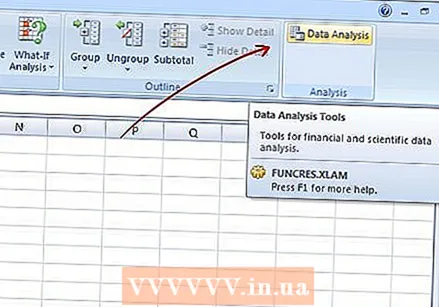 בצע ניתוח נתונים. לחץ על נתונים → ניתוח נתונים. זה לא תמיד זמין כברירת מחדל, לכן ייתכן שתצטרך להתקין אותו באמצעות אפשרות התוספות.
בצע ניתוח נתונים. לחץ על נתונים → ניתוח נתונים. זה לא תמיד זמין כברירת מחדל, לכן ייתכן שתצטרך להתקין אותו באמצעות אפשרות התוספות.  בחר היסטוגרמה. בחר באפשרות ההיסטוגרמה בניתוח נתונים ולחץ על אישור.
בחר היסטוגרמה. בחר באפשרות ההיסטוגרמה בניתוח נתונים ולחץ על אישור.  התאם את ערך הקלט והמחלקות שלך. עליכם לבחור את העמודות השונות עם התפריט.
התאם את ערך הקלט והמחלקות שלך. עליכם לבחור את העמודות השונות עם התפריט.  הכינו תרשים. סמן יצירת גרף ולחץ על אישור.
הכינו תרשים. סמן יצירת גרף ולחץ על אישור. 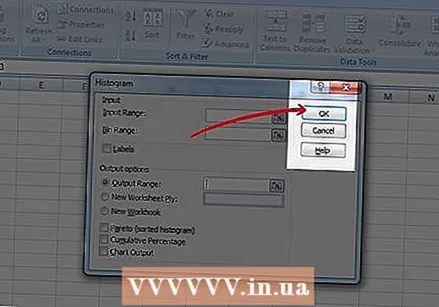 מוּכָן! שם, התרשים שלך. אל תשכח לשמור את העבודה שלך.
מוּכָן! שם, התרשים שלך. אל תשכח לשמור את העבודה שלך.
שיטה 3 מתוך 3: שימוש בתוכנית מקוונת
 עבור לאתר שיכול ליצור היסטוגרמות. אנו לוקחים אתר זה כדוגמה.
עבור לאתר שיכול ליצור היסטוגרמות. אנו לוקחים אתר זה כדוגמה.  בחר תבנית. בראש התרשים מוצג תפריט נפתח עם מספר תרשימי דוגמה פשוטים שתוכלו למלא בנתונים משלכם. אתה יכול גם ליצור גרף משלך מאפס.
בחר תבנית. בראש התרשים מוצג תפריט נפתח עם מספר תרשימי דוגמה פשוטים שתוכלו למלא בנתונים משלכם. אתה יכול גם ליצור גרף משלך מאפס.  תן שם לתרשים שלך. תופיע תיבת טקסט "כותרת" באמצע הדף. כאן תוכלו למקם כותרת.
תן שם לתרשים שלך. תופיע תיבת טקסט "כותרת" באמצע הדף. כאן תוכלו למקם כותרת. 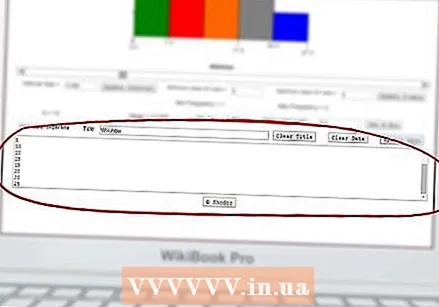 הצב את פרטיך בתיבת הטקסט בתחתית. הזן את הנתונים בצורה הבאה, נקודת נתונים אחת בכל שורה (כך ... 5, 5, 5, 10, 10, 15, 15, 20, 20, 25 וכו ').
הצב את פרטיך בתיבת הטקסט בתחתית. הזן את הנתונים בצורה הבאה, נקודת נתונים אחת בכל שורה (כך ... 5, 5, 5, 10, 10, 15, 15, 20, 20, 25 וכו ').  לחץ על עדכן נתונים מעל תיבת הנתונים.
לחץ על עדכן נתונים מעל תיבת הנתונים. התאם את התדר. הגרף מסתגל אוטומטית לנתונים שלך, אך תוכל גם לציין גודל מרווח בעצמך, בנוסף למקסימום ולמינימום עבור הצירים.
התאם את התדר. הגרף מסתגל אוטומטית לנתונים שלך, אך תוכל גם לציין גודל מרווח בעצמך, בנוסף למקסימום ולמינימום עבור הצירים.  הדפס או שמור את התרשים שלך. השתמש בפונקציית צילום המסך של המקלדת שלך (Prt Sc) כדי ליצור תמונה של התרשים שנוצר. לאחר מכן העתק אותו ל- MS Paint או לתוכנת עריכת תמונות אחרת. כעת תוכלו להדפיס או להדפיס את התמונה.
הדפס או שמור את התרשים שלך. השתמש בפונקציית צילום המסך של המקלדת שלך (Prt Sc) כדי ליצור תמונה של התרשים שנוצר. לאחר מכן העתק אותו ל- MS Paint או לתוכנת עריכת תמונות אחרת. כעת תוכלו להדפיס או להדפיס את התמונה.
טיפים
- אל תשכח לתת שם לציר ה- y ולציר ה- X כך שהמידע יהיה נכון ובעל משמעות.
- אם אתה מחלק את המספרים לערכות מרווחים, יכול להיות שימושי לחצות את המספרים השייכים לנתונים, כך שלא תספור מספר פעמיים.
- בעת ציור היסטוגרמה, הקפד להשתמש בסרגל כך שהוא יהפוך לגרף מסודר ולא מסודר.
צרכים
- נייר גרף
- סרגל
- עִפָּרוֹן
- עפרונות צבעוניים, טושים